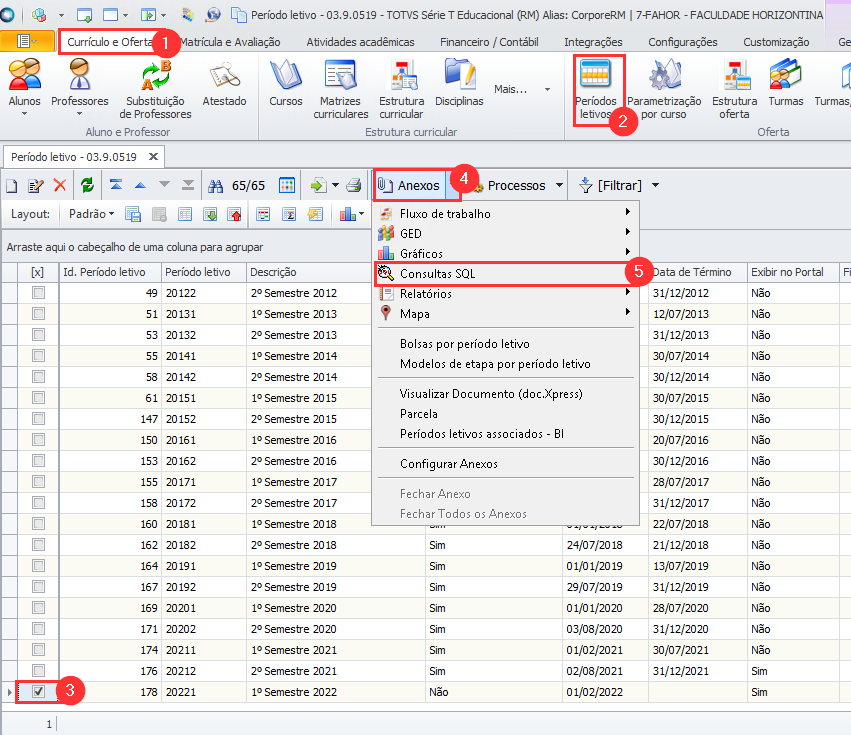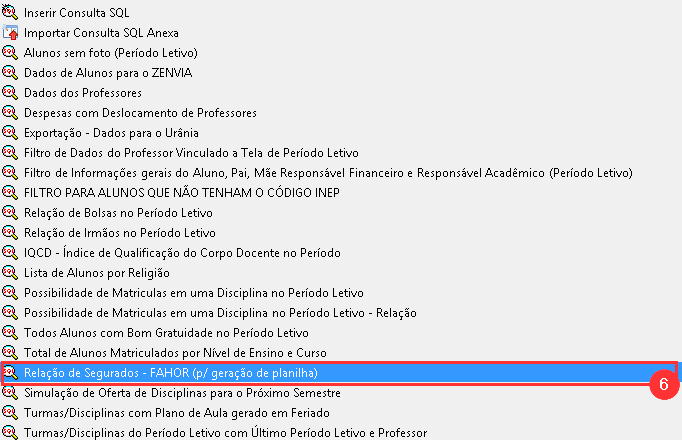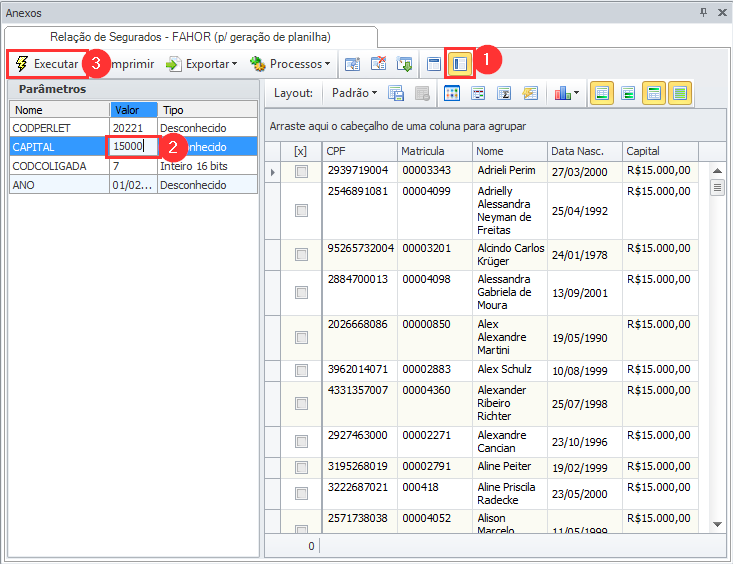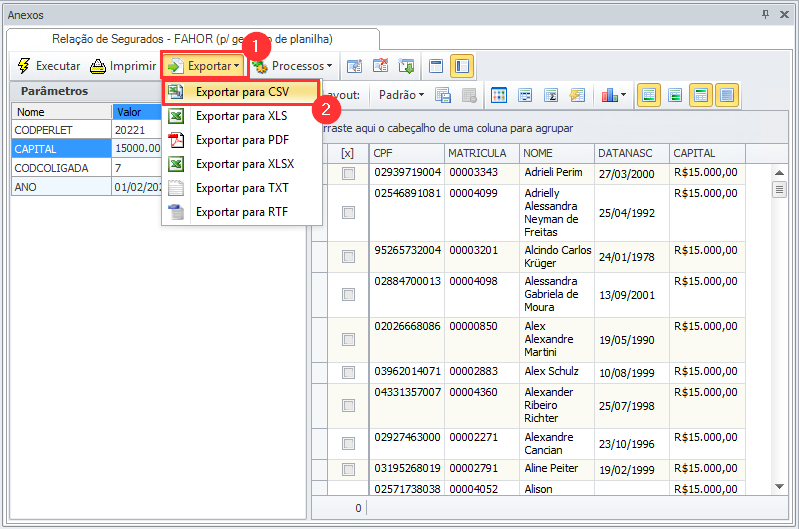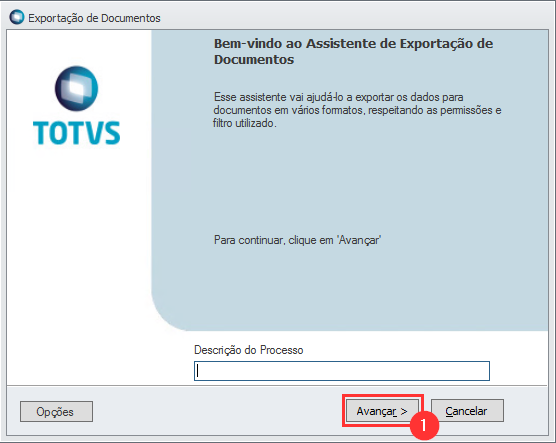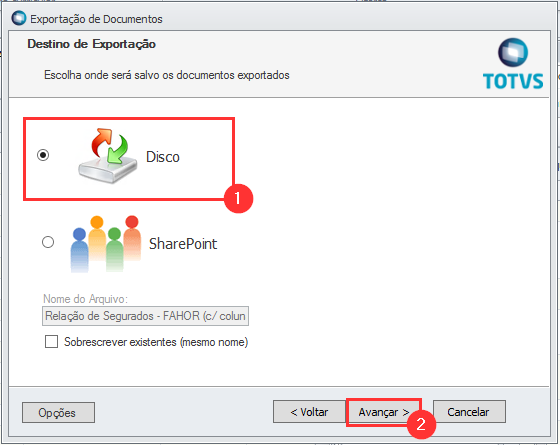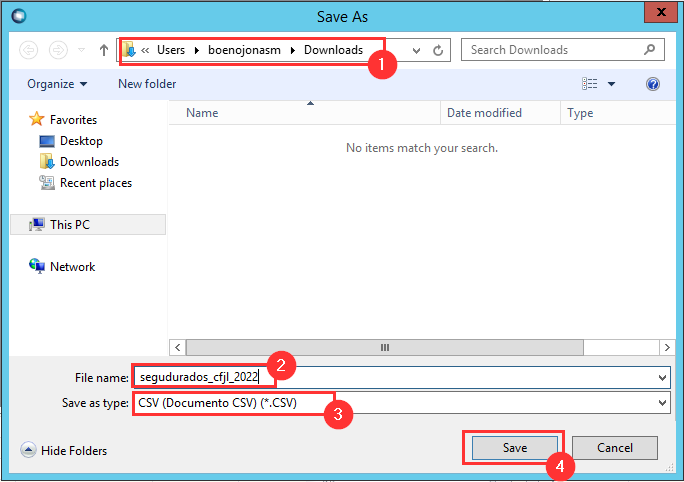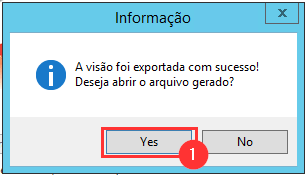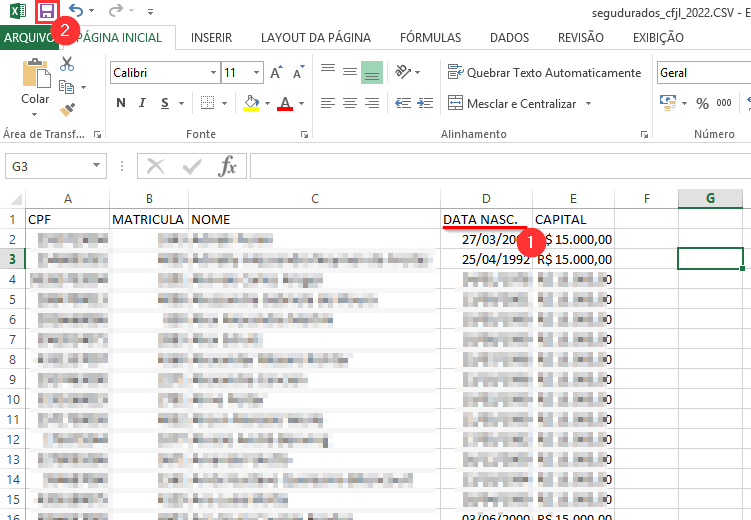Geração de planilha para exportar dados dos Segurados da CFJL/FAHOR
Esta instrução mostra como gerar a planilha para exportar os dados dos segurados, tanto para a coligada CFJL quanto FAHOR.
Abrindo a consulta
Abra o ERP no módulo educacional, acesse Currículo e Oferta (1) e abra a opção Período letivos (2).
Será listado todos os períodos letivos, então selecione o período (3), após abra a opção Consultas SQL (5) dentro de Anexos (4), e por fim escolha a consulta Relação de Segurados - FAHOR (p/ gerar planilha) (6).
Obs: Se tiver dentro da coligada 8, o nome da consulta será Relação de Segurados - CFJL (p/ gerar planilha).
Preenchendo os parâmetros
Abrindo a consulta, você deverá preencher o parâmetros, e para mostrar esses campos clique na opção Exibição (1).
Após abrir, você verá que alguns parâmetros estarão preenchidos, o único que deverá ser informado é o de Capital (2) (se o valor tiver centavos, deverá ser separado por pontos).
E por fim clique em Executar (3).
Exportando o arquivo CSV
Para exportar as informações da consulta em um arquivo CSV clique em Exportar (1) e após Exportar para CSV (2)
Clique em Avançar (1)
Escolha a opção Disco (1) e após Avançar (2)
Informe o local que deseja salvar o arquivo (1), defina o nome do arquivo (2), certifique que o formato do arquivo está em CSV (3) e por fim clique em Save ou Salvar (4)
Deverá aparecer uma mensagem que o arquivo foi exportado e se deseja abrir, clique em Sim (1).
Padronizando o arquivo
Para padronizar o arquivo, o titulo da quarta coluna deverá ser alterado de DATANASC para DATA NASC. (1).
E por fim clique em salvar (2)